Ngay từ khi xuất hiện, Samsung Galaxy S7 và Galaxy S7 Edge đã được mệnh danh là hai trong số những thiết bị hoạt động nhanh và mạnh mẽ nhất trên thị trường. Tuy nhiên, bạn hoàn toàn có thể giúp thiết bị này chạy nhanh, hiệu quả hơn nữa bằng thông qua cách thiết lập một vài cài đặt. Dưới đây là một trong những cách tăng tốc Galaxy S7 trong vài giây đơn giản và dễ dàng nhất.
- Cách bật chế độ khởi động nhanh Máy ảnh trên Galaxy S7
- Hiển thị thông báo chạy nhạc trên màn hình Samsung Galaxy S6
- Bật Download Booster; tăng tốc download file trên Galaxy S6, S6 EDGE, A7, A8, S5
- Những tính năng chỉ có trên Samsung Galaxy S7 EDGE
- Samsung Galaxy S5 - Tăng tốc download file
Là những thiết bị mới của Samsung, S7 được đánh giá có tốc độ xử lý nhanh, máy ảnh chất lượng cao, hỗ trợ giải trí đa phương tiện rất tốt. Trong bài trước chúng tôi đã hướng dẫn các bạn cách phát Wifi Galaxy S7, S7 EDGE vậy làm thế nào để tăng tốc Galaxy S7 (mặc dù nó đã rất nhanh).

Với màn hình đẹp, bộ xử lý nhanh, RAM lên đến 4GB, nhiều người vẫn muốn tăng tốc cho mẫu điện thoại Galaxy S7 của mình bằng cách sử dụng các phần mềm tùy chỉnh, Root máy và áp dụng một vài kỹ thuật khác... nếu như bạn đang cần lưu lại những bức ảnh từ màn hình Samsung S7 có thể tham khảo cách chụp màn hình Samsung S7. Tuy nhiên, đôi khi việc thay đổi các thiết lập như sau cũng mang đến hiệu quả khá cao dưới đây là cách tăng tốc Galaxy S7.
HƯỚNG DẪN TĂNG TỐC GALAXY S7 VÀ S7 EDGE
Bước 1: Trước hết, bạn cần kích hoạt tùy chọn Developer bằng cách truy cập About, nhấn Build number cho đến khi xuất hiện thông báo cho biết tính năng nhà phát triển đã kích hoạt để tăng tốc Galaxy S7.
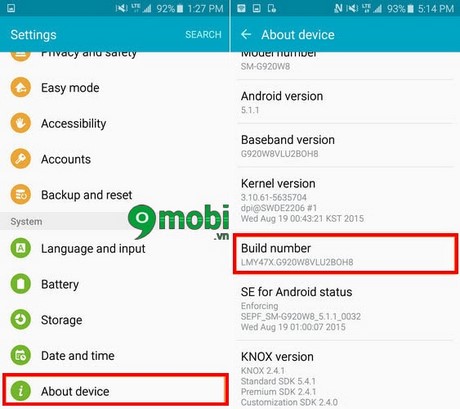
Bước 2: Bạn chọn Settings => Developer Options.
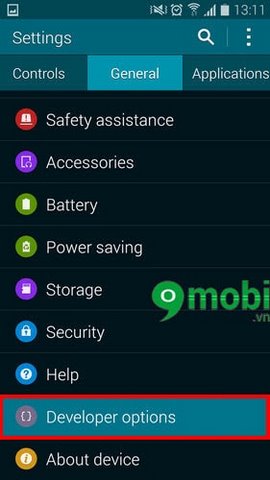
Bước 3: Khi kéo xuống dưới, bạn sẽ thấy 3 tùy chọn gồm Windows animation scale, Transition animation scale, Animator duration scale. Với 3 tùy chọn này, bạn có thể tắt hoặc chuyển về Animator Scale 0.5x. Sau đó, mỗi khi bạn mở ứng dụng, vuốt màn hình.... cũng sẽ thấy các thao tác nhanh gấp 2 lần so với trước đó - việc tăng tốc Galaxy S7 theo cách này không cần sử dụng ứng dụng thứ 3.
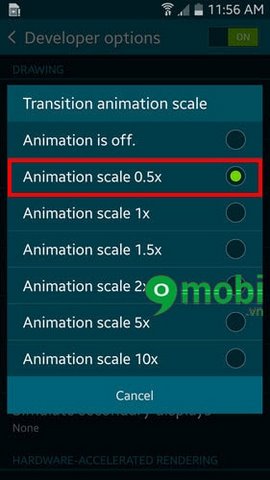
Như vậy, cách tăng tốc Galaxy S7 trong vài giây khá đơn giản và dễ dàng khi thực hiện. Ngoài ra, bạn có muốn khám phá thiết bị của mình nhiều và nhiều hơn nữa? Trong trường hợp muốn Root S7 các bạn có thể xem thêm cách Root Galaxy S7, S7 EDGE bằng Kingo để tiện thực hiện khi cần.